Aggiungi data e ora alle foto quando le importi in Windows 10

Quando si importavano foto dalla fotocamera usando la Raccolta foto di Windows, si usava aggiungere il timestamp insieme al nome dell'immagine sul dispositivo di memorizzazione della fotocamera. Il formato usato per essere AAAAMMGGHHMMSS o semplicemente AAAA-MM-DD e poi i numeri sequenziali dopo. Tuttavia, quando Windows è stato aggiornato, questo è stato rimosso come azione predefinita dal momento che Windows Photos Gallery non era più supportato in Windows 10. Molti hanno bisogno di questa opzione in quanto facilita l'organizzazione o la ricerca di file in ordine cronologico. In questa guida, condivideremo come aggiungere data e ora per nominare le immagini durante l'importazione di immagini in Windows 10.
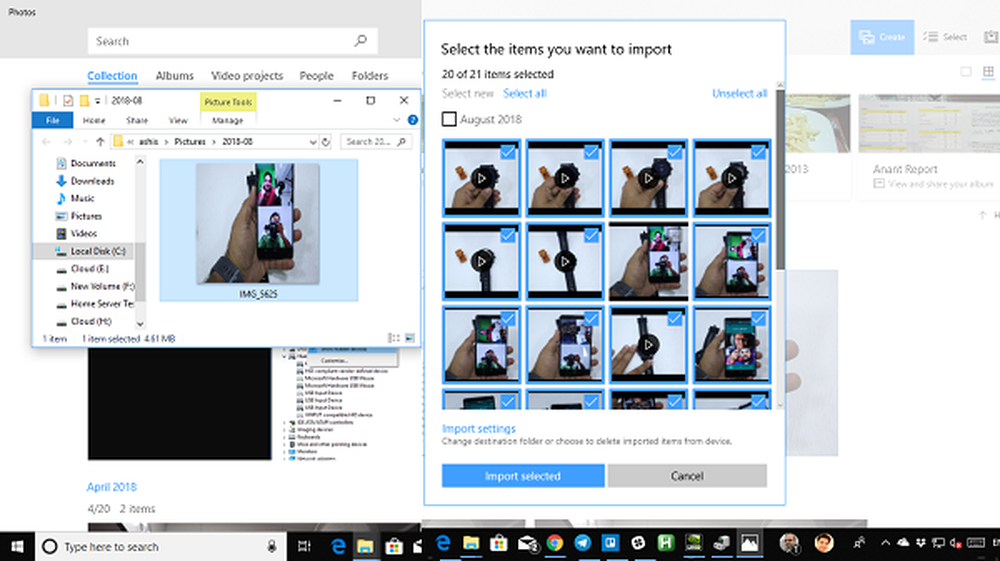
Aggiungi data e ora per le foto su Windows 10
La buona notizia è che la finestra di importazione è ancora disponibile in Windows e puoi continuare a utilizzare la Raccolta foto di Windows e ottenere la stessa funzionalità.
- Fare clic con il tasto destro sul desktop e selezionare Nuovo e poi scorciatoia.
- Quindi il collegamento chiede la posizione, copia incolla la riga successiva lì-
% SystemRoot% \ system32 \ rundll32.exe "% SystemDrive% \ Programmi \ Windows Photo Viewer \ photoAcq.dll", PhotoAndVideoAcquire
- Clicca sul Il prossimo pulsante. Aggiungi un nome appropriato per il collegamento, Importa immagini con Data e salva. Se lo si utilizza molto spesso, è anche possibile collegarlo al menu di avvio o all'attività per un accesso rapido.
- Collegare la fotocamera, quindi fare doppio clic per avviare l'importazione. Rileverà automaticamente le tue telecamere e ti chiederà di selezionarle. Seleziona e importa.

- Prima dell'importazione effettiva, è possibile preconfigurare le funzionalità.
- Aggiungi tag a tutte le foto.
- Fai clic su Opzioni avanzate e puoi configurare la posizione di salvataggio per le immagini, salvare la posizione per i video, il nome della cartella può avere Data e nome aggiunto, il nome file può includere l'ora della data e il nome aggiunto insieme.
- Inoltre, è possibile eliminare i file dalla fotocamera, aprire Esplora file dopo aver completato l'importazione e ruotare le immagini durante l'importazione
Prima di importare immagini e video, puoi vedere un'anteprima di entrambi. Puoi scegliere di saltare alcune importazioni deselezionando la casella accanto ad essa. Il software offre anche di vedere le foto in gruppi che in parole semplici raggruppate per data. Infine, puoi scegliere di importarne solo di nuovi per saltare l'importazione di file duplicati.
Mentre Photos App su Windows 10 offre un'interfaccia moderna e probabilmente un modo migliore per visualizzare le immagini, è piuttosto lento e senza alcuna opzione per l'importazione. Ci piacerebbe vedere se le piccole, ma importanti, opzioni come queste vengono aggiunte ad essa in modo che l'importazione possa essere fruttuosa.



